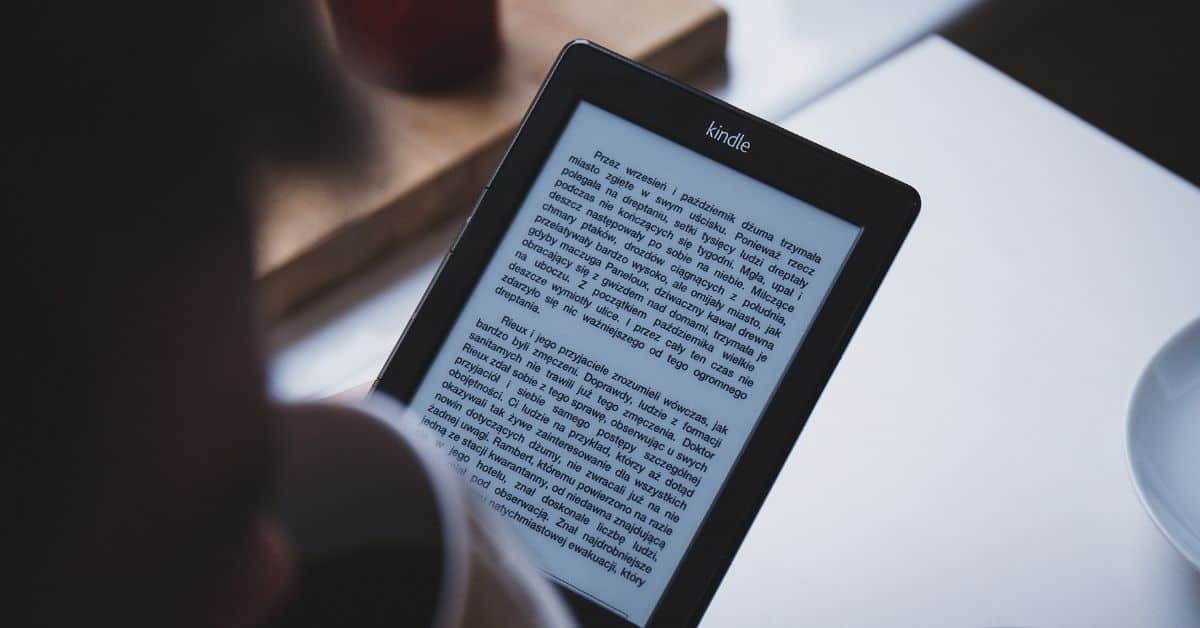Kindleで読み上げ機能を有効にするには?
Kindleのコンテンツやパーソナルドキュメントのほとんどで音声合成(TTS)が利用できます。 Kindle読み上げ機能が利用可能な書籍の場合、購入前の商品詳細ページに「Text-to-Speech:本を購入する前に、商品詳細ページに「Text-to-Speech: Enabled」と表示されます。
- 読書中に画面中央をタップし、右上のメニューアイコン「Aa」をタップしてください。
- その他」をタップし、音声合成を開始します。
- Kindle本で、画面をタップしてプログレスバーを表示させ、プログレスバー横の「再生」ボタンをタップすると音声合成機能がスタートします。
- 読み上げ音声の速度を速くしたり遅くしたりするには、「ナレーション速度」アイコンをタップします。
- 音声合成の音声は、端末の外部スピーカー、またはヘッドホンジャックに接続したイヤホンで聞くことができます。
- 他の言語で書かれた本を読んでいる場合、本を開いたままその言語の音声合成をダウンロードすることができます。 プログレスバー下部のダウンロードプロンプトをタップすると、音声合成音声がインストールされます。 Kindleの読み上げ機能は貴重な機能です。
Kindleとは?
Amazon Kindleは、Amazonが設計・販売する電子書籍端末のシリーズです。 アマゾンのKindle端末は、ワイヤレスネットワークを通じてKindleストアにアクセスし、電子書籍や新聞、雑誌などのデジタルメディアを閲覧、購入、ダウンロード、読書することができる端末です。
Kindleストアとは?
Kindleストアは、Amazonが小売サイトの一部として運営するオンライン電子書籍ECストアであり、Amazon Kindle、Fireタブレット、Kindleモバイルアプリからアクセスすることが可能です。
電子書籍とは何ですか?
電子書籍(electronicbookの略)、またはeBookとも呼ばれ、デジタル形式で提供される書籍の出版物で、テキスト、画像、またはその両方から成り、コンピューターや他の電子機器のフラットパネルディスプレイで読むことができる。
eコマースとは?
Eコマース(電子商取引)とは、オンラインサービスやインターネット上で電子的に商品を売買することである。
Kindleの仕組みは?
Kindleの使い方は、本を読むのとほとんど同じです。 Kindleのコンテンツにアクセスするには、底面にある電源スイッチを右にスライドさせて電源を入れます。
Kindleの電源を入れると、端末に保存してある本やコンテンツから好きなものを選ぶことができます。 読みかけの本を開いたら、「進む」「戻る」ボタンを押してページをめくる。

Kindleにコンテンツをダウンロードするには?
Kindleを手に入れたら、読書を始める前にコンテンツをダウンロードする必要があります。 Kindleストアでダウンロードしたいコンテンツが見つかったら、すぐにダウンロードできるようになっています。
コンテンツは、お持ちのKindleの種類と利用可能な電波の種類に応じて、携帯電話ネットワークまたはWi-Fiを介してダウンロードされます。 携帯電話網やWi-Fiを使ったダウンロードは有料ではありません。 発生する費用は書籍代のみです。
Kindleのさらなる機能とは?
Kindleの電子メールアドレスを作成することで、Kindleをより快適にご利用いただけます。 また、Kindleの新しいバージョンでは、Webをブラウズして追加の読書コンテンツにアクセスすることができます。
Kindleメールって何に使うの?
Kindleの魅力のひとつは、Kindleのメールアドレスを取得できることです。 このメールアドレスを取得すると、このメールアドレスに送信したものはすべてKindleに変換されます。
例えば、PDFファイルをメールアドレスに送ると、Kindleが使えるファイル形式に変換されます。 PDF、TXT、DOCのファイルに対応しています。 これにより、メールやその他のドキュメントを読むことができます。
KindleでWebを見るには?
Kindleの新しいバージョンでは、ユーザーはコンテンツを読むだけでなく、Webを閲覧するオプションもあります。 Webブラウザーの機能を使って、Wi-Fiネットワーク経由でインターネットに接続します。 この機能は、Wi-Fiネットワークの範囲内にいることが必要です。
本書の発行時点では、書籍のダウンロードが可能な携帯電話ネットワークを通じてインターネットを閲覧することはできませんでした。 この機能により、ユーザーはメールをチェックしたり、お気に入りのウェブページをリアルタイムで読むことができるようになります。
なぜKindleの利用を検討する必要があるのか?
Kindleを利用するメリットは、以下の通りです。
- すべての本を1台のデバイスで
- 安い本や無料の本にアクセスできるようになる
- 瞬時に読み取ることができるようになります
- 定義がすぐに調べられる
- ハイライトや注釈を簡単につけることができます。
Kindleとタブレット端末の違いとは?
KindleとTabletの決定的な違いは、その目的です。
Kindleは、物理的な本の読書体験をテクノロジーで再現しようとするデバイスです。 Kindleの目的は、ユーザーが何千もの読者にアクセスできるようにしながら、より優れた読書体験を提供することです。
一方、タブレットは、スマートフォンとノートパソコンの中間的な存在と言えます。 タブレットは、スマートフォンのほぼすべての機能を持ちながら、より大きな画面を持っています。
タブレットは本を読むのにも使えますが、Kindleとは主な用途が全く異なります。 Kindleの読者は、通常、本を読むことが目的であるため、Kindleを好む。
KindleとAudibleの違いは何ですか?
Kindle UnlimitedもAudibleもAmazonの製品なので、この2つの違いは意外と少ないんです!(笑)。 Audibleが純粋なオーディオブックのサブスクリプションの一つであるのに対し、Kindle Unlimitedは電子書籍や雑誌を無料で読むことができます。
モバイル端末でKindleアプリを使うには?
iPhoneやiPadなどのAppleのiOSデバイスの場合、スピークスクリーンという画面読み上げ機能を使うことができ、Kindleの読み上げと相性が良い。
- 設定」アプリを開く。
- 一般」→「アクセシビリティ」→「スピーチ」を選択し、「スピークスクリーン」をオンに切り替えます。
- 読み聞かせをしてほしい電子書籍を開きます。
- 画面上部から2本指で下にスワイプして、「スピークスクリーン」を起動します。 このジェスチャーが端末に認識されると、読み取りが始まります。
Android版Kindleアプリでは、画面の内容を音声で読み上げるように設計されたGoogle Text-to-Speechを利用することができます。
- アプリをダウンロードし、インストールしてください。
- 設定」→「言語と入力」→「音声合成の出力」の順に移動します。
- デフォルトのエンジンとして「Google Text-to-Speech Engine」を選択します。
- 読んでほしい電子書籍を開く。
- メニュー」ボタンを押し、「音声よみあげ開始」を選択します。 端末がテキストの読み上げを開始します。